 Mesurer
Mesurer
Ce tutoriel présente les 2 outils permettant de mesurer une longueur ou une surface dans Ma carte ou dans une application métier.
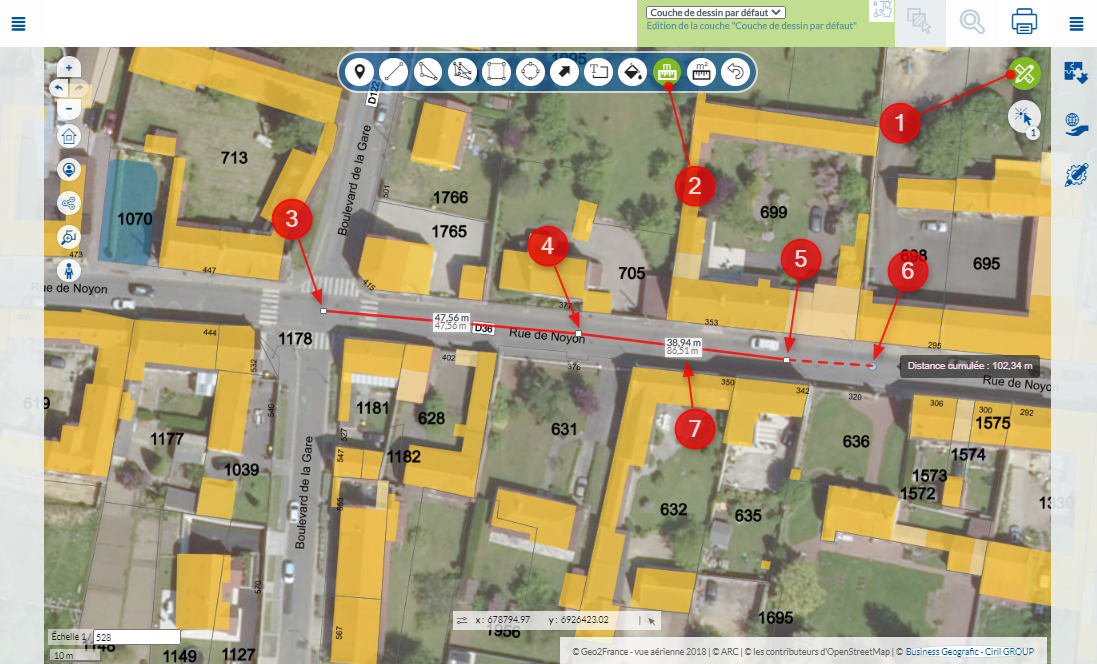
Le maintien du clic gauche pendant la saisie permet de se déplacer dans la fenêtre carte.
 Activez l’outil de dessin et de mesure.
Activez l’outil de dessin et de mesure.
 Sélectionnez l’outil de mesure d’une longueur.
Sélectionnez l’outil de mesure d’une longueur.
 Un premier clic gauche débute le tracé de la ligne.
Un premier clic gauche débute le tracé de la ligne.
 Un second clic gauche créé un second point.
Un second clic gauche créé un second point.
 Un troisième clic gauche créé un troisième point.
Un troisième clic gauche créé un troisième point.
 Pour terminer la ligne, faites un double clic gauche au dernier point.
Pour terminer la ligne, faites un double clic gauche au dernier point.
 Une étiquette affiche la longueur(1) du segment (en gras) au-dessus et le cumul de tous les segments précédents en-dessous.
Une étiquette affiche la longueur(1) du segment (en gras) au-dessus et le cumul de tous les segments précédents en-dessous.
(1) Vous pouvez modifier les unités de mesure en vous référant au tutoriel « Editer » dans la partie 1 point 13.
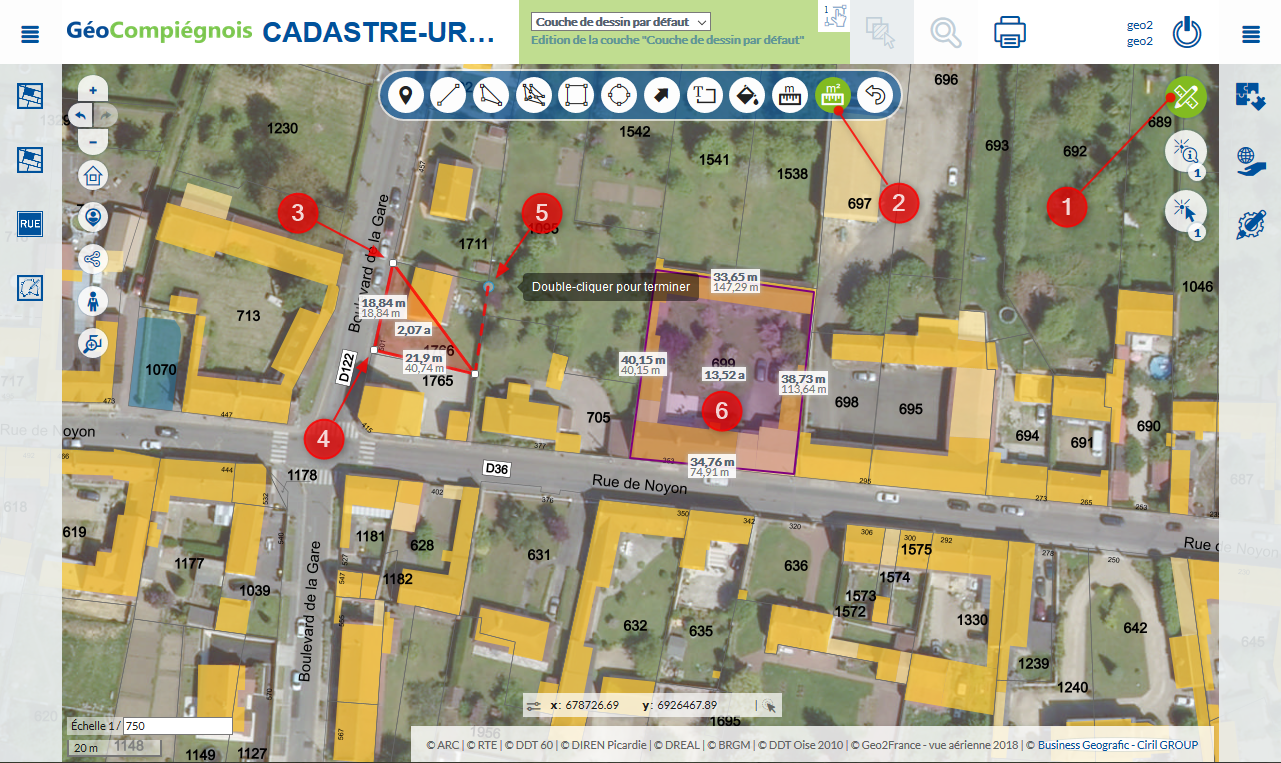
Le maintien du clic gauche pendant la saisie permet de se déplacer dans la fenêtre carte.
 Activez l’outil de dessin et de mesure.
Activez l’outil de dessin et de mesure.
 Sélectionnez l’outil de mesure d’une surface.
Sélectionnez l’outil de mesure d’une surface.
 Un premier clic gauche débute le tracé du polygone.
Un premier clic gauche débute le tracé du polygone.
 Un second clic gauche créé un second point.
Un second clic gauche créé un second point.
 Pour terminer le polygone, faites un double clic gauche au dernier point.
Pour terminer le polygone, faites un double clic gauche au dernier point.
 Le polygone est automatiquement fermé, et la surface apparaît au centre en are(1) (a) ou en hectare(1) (ha) suivant l’importance de la zone saisie.
Le polygone est automatiquement fermé, et la surface apparaît au centre en are(1) (a) ou en hectare(1) (ha) suivant l’importance de la zone saisie.
(1) Vous pouvez modifier les unités de mesure en vous référant au tutoriel « Editer » dans la partie 1 point 13.
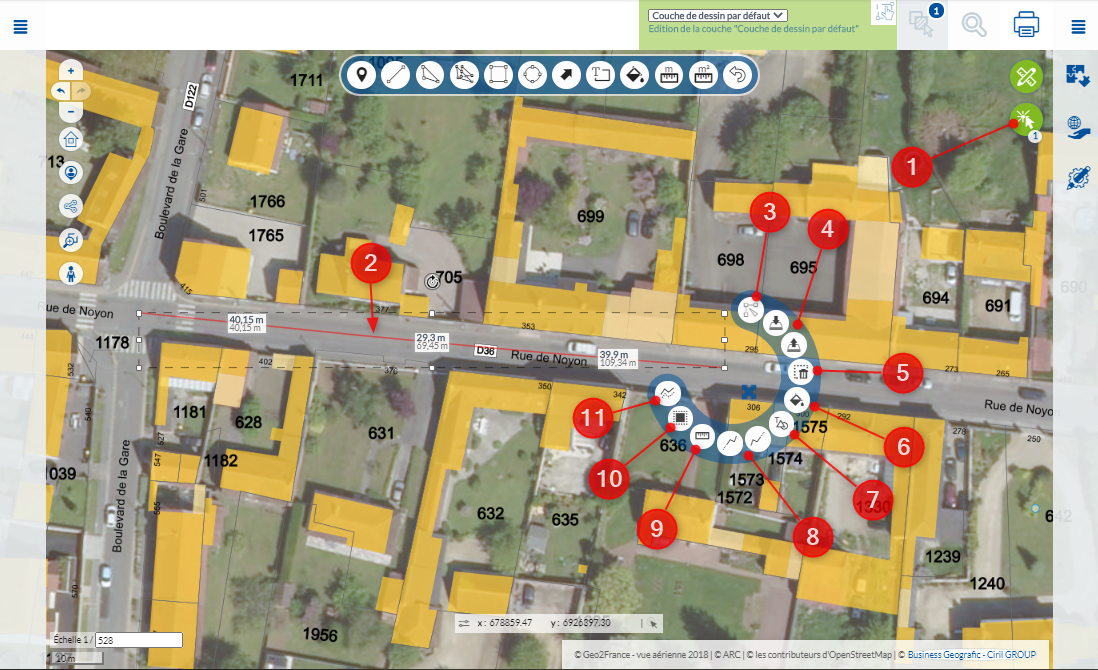
 Activez l’outil d’édition.
Activez l’outil d’édition.
 Sélectionnez la mesure à modifier avec le clic gauche, ce qui active les outils de modification des objets.
Sélectionnez la mesure à modifier avec le clic gauche, ce qui active les outils de modification des objets.
 Outil d’édition permettant de modifier son tracé (déplacement ou création de points). Les mesures sont automatiquement recalculées.
Outil d’édition permettant de modifier son tracé (déplacement ou création de points). Les mesures sont automatiquement recalculées.
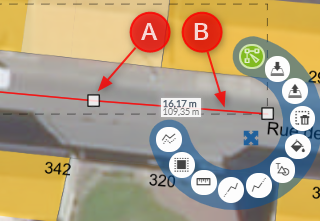 |
 Un clic gauche maintenu sur le point permet de le déplacer.
Un clic gauche maintenu sur le point permet de le déplacer.
|
 Un simple clic gauche sur le trait permet de créer un point puis de le déplacer.
Un simple clic gauche sur le trait permet de créer un point puis de le déplacer.
|
 Gère l’ordre d’affichage (si plusieurs mesures ou dessins superposés).
Gère l’ordre d’affichage (si plusieurs mesures ou dessins superposés).
 Supprime l’objet.
Supprime l’objet.
 Active la boîte de dialogue du style pour modifier la couleur, …
Active la boîte de dialogue du style pour modifier la couleur, …
 Intègre du texte (pour le déplacer, clic gauche maintenu). Remarque : le texte saisie ne peut plus être modifié.
Intègre du texte (pour le déplacer, clic gauche maintenu). Remarque : le texte saisie ne peut plus être modifié.
 Permet de poursuivre la ligne saisie soit en commençant au début ou à la fin de cette même ligne.
Permet de poursuivre la ligne saisie soit en commençant au début ou à la fin de cette même ligne.
 Affiche les cotations de l’objet.
Affiche les cotations de l’objet.
 Permet de créer une zone tampon autour de l’objet.
Permet de créer une zone tampon autour de l’objet.
 Permet de décaler la ligne saisie.
Permet de décaler la ligne saisie.
L’équipe du Service Information Géographique.


 Rechercher
Rechercher 


